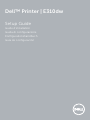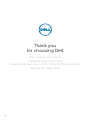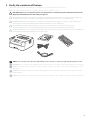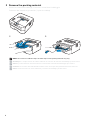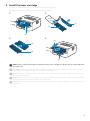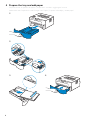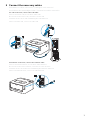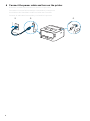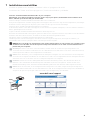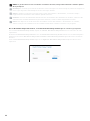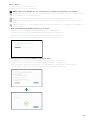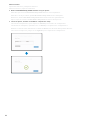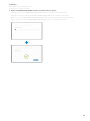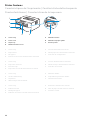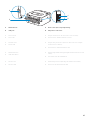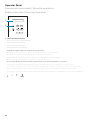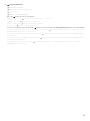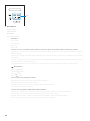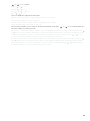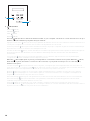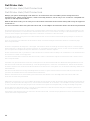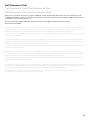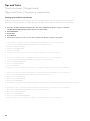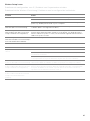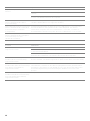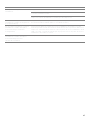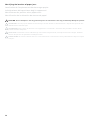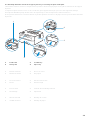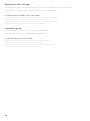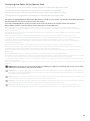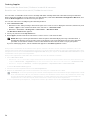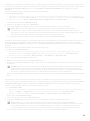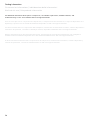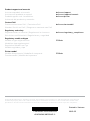Seite laden ...

2
Thank you
for choosing Dell
Merci d'avoir choisi Dell
Grazie per aver scelto Dell
Vielen Dank, dass Sie sich für Dell entschieden haben
Gracias por elegir Dell
Seite laden ...
Seite laden ...
Seite laden ...
Seite laden ...
Seite laden ...
Seite laden ...
Seite laden ...
Seite laden ...
Seite laden ...

12
Ethernet Printer
Imprimante Ethernet | Stampante Ethernet
Ethernet-Drucker | Impresora Ethernet
1 Wait for
Dell Printer Easy Install
wizard to find your printer.
Attendez que l'assistant Dell Printer Easy Install détecte votre imprimante.
Attendere che la procedura guidata Dell Printer Easy Install trovi la stampante.
Warten Sie, bis der Dell Printer Easy Install-Assistent den Drucker gefunden hat.
Espere a que el asistente de Dell Printer Easy Install encuentre la impresora.
2 Select the printer, and then click
Next
to complete the setup.
Sélectionnez l'imprimante, puis cliquez sur Suivant pour terminer la configuration.
Selezionare la stampante, quindi fare clic su Avanti per completare la configurazione.
Wählen Sie den Drucker und klicken Sie dann auf Weiter, um die Einrichtung abzuschließen.
Seleccione la impresora y haga clic en Siguiente para completar la configuración.
Seite laden ...

14
Printer Features
Caractéristiques de l'imprimante | Caratteristiche della stampante
Druckerfunktionen | Características de la impresora
1 Service Tag 5 Manual feed slot
2 Front cover 6 Manual feed paper guide
3 Paper tray 7 Control panel
4 Manual feed slot cover
1 Service Tag 5 Fente d'alimentation manuelle
2 Capot avant 6 Guide papier de l'alimentation manuelle
3 Bac papier 7 Panneau de configuration
4 Couvercle de la fente d'alimentation manuelle
1 Service Tag 5 Fessura di alimentazione manuale
2 Coperchio anteriore 6 Guida carta per alimentazione manuale
3 Cassetto fogli 7 Pannello di controllo
4 Coperchio fessura di alimentazione manuale
1 Service Tag 5 Manuelle Zufuhr
2 Vordere Abdeckung 6 Papierführung manuelle Zufuhr
3 Papierfach 7 Funktionstastenfeld
4 Abdeckung manuelle Zufuhr
1 Service Tag 5 Ranura de alimentación manual
2 Cubierta frontal 6 Guía de papel de alimentación manual
3 Bandeja de papel 7 Panel de control
4 Cubierta de la ranura de alimentación manual
5
6
7
4 3
1
2

15
1 Network Port 3 Back cover (Face-up output tray)
2 USB port 4 AC power connector
1 Port réseau 3 Capot arrière (bac de sortie face vers le haut)
2 Port USB 4 Connecteur d'alimentation secteur
1 Porta di rete 3 Coperchio posteriore (vassoio di uscita con stampa
rivolta verso il basso)
2 Porta USB
4 Connettore di alimentazione CA
1 Netzwerk-Port 3 Rückseitige Abdeckung (Ausgabefach Druckseite nach
oben)
2 USB-Anschluss
4 Anschluss für das Netzkabel
1 Puerto red 3 Cubierta posterior (bandeja de salida cara arriba)
2 Puerto USB 4 Conector de alimentación CA
3
1
2
4
Seite laden ...
Seite laden ...
Seite laden ...

19
or (+ or –) Button
Bouton ou (+ ou –)
Pulsante o (+ o –)
Taste oder (+ oder –)
Botón o (+ o –)
Press to navigate through menus and options.
Appuyez sur ce bouton pour naviguer parmi les menus et les options.
Premere per spostarsi tra i menu e le opzioni.
Drücken Sie diese Tasten, um durch Menüs und Optionen zu navigieren.
Púlselo para desplazarse por menús y opciones.
Press to enter a number or to increase or decrease the number. Hold down or to scroll faster. When you
select the number you want, press OK.
Appuyez sur ce bouton pour saisir un numéro, ou pour augmenter ou diminuer ce numéro. Maintenez le bouton
ou enfoncé pour accélérer le défilement. Lorsque vous sélectionnez le numéro de votre choix, appuyez sur OK.
Premere per immettere un numero o incrementare o decrementare il numero. Tenere premuto o per uno
scorrimento più rapido. Quando si seleziona il numero desiderato, premere OK.
Drücken Sie diese Tasten, um eine Zahl einzugeben oder um die Zahl zu erhöhen oder zu verringern. Halten Sie
oder gedrückt, um schneller zu wechseln. Wenn Sie die Anzahl der gewünschten auswählen, drücken Sie OK.
Púlselo para introducir un número o aumentar o reducir el número. Mantenga pulsado o para desplazarse
más rápido. Cuando seleccione el número que desee, pulse OK.
Seite laden ...
Seite laden ...
Seite laden ...
Seite laden ...
Seite laden ...
Seite laden ...

26
Problema Operazioni da effettuare
Impossibile impostare la connessione
wireless.
Assicurarsi che il cavo Ethernet sia scollegato dalla stampante.
Assicurarsi che Wi-Fi sia attivato. Per maggiori informazioni, vedere la Guida per
l'utente.
Il firewall del computer potrebbe bloccare la comunicazione con la stampante.
Provare a disabilitare il firewall del computer.
Impossibile impostare la connessione
wireless utilizzando WPS (Wi-Fi
Protected Setup).
Verificare che l'impostazione di protezione del punto di accesso LAN o del router
sia WPA o WPA2 (WEP non è supportato da WPS).
Impossibile impostare la connessione
wireless utilizzando WPS-PBC (Wi-Fi
Protected Setup-Push Button
Configuration).
Premere il pulsante WPS sul punto di accesso LAN wireless o sul router entro
due minuti dall'avvio dell'operazione WPS sulla stampante. Per ulteriori
informazioni sul punto di accesso LAN wireless o sul router, consultare la
documentazione fornita con il punto di accesso LAN wireless o con il router.
Impossibile impostare la connessione
wireless utilizzando WPS-PIN (Wi-Fi
Protected Setup-Personal
Identification Number).
Verificare che il PIN inserito nel computer sia corretto.
Problem Maßnahme
Die Wireless-Verbindung kann nicht
eingerichtet werden.
Stellen Sie sicher, dass das Ethernet-Kabel vom Drucker getrennt ist.
Stellen Sie sicher, dass Wi-Fi auf Ein gesetzt ist. Weitere Informationen finden Sie
in das Benutzerhandbuch.
Die Firewall des Computers blockiert möglicherweise die Kommunikation mit
dem Drucker. Deaktivieren Sie testweise die Firewall des Computers.
Die Wireless-Verbindung kann nicht
mit WPS (Wi-Fi Protected Setup)
eingerichtet werden.
Stellen Sie sicher, dass die Sicherheitseinstellung des WLAN-Access Points oder
Routers auf WPA oder WPA2 eingestellt ist. (WEP wird bei WPS nicht unterstützt.)
Die Wireless-Verbindung kann nicht
mit WPS-PBC (Wi-Fi Protected Setup-
Push Button Configuration)
eingerichtet werden.
Drücken Sie die WPS-Taste am WLAN-Access Point oder Router innerhalb von
zwei Minuten, nachdem Sie den WPS-Vorgang beim Drucker gestartet haben.
Ausführliche Informationen zum WLAN-Access Point oder Router finden Sie in
der Bedienungsanleitung im Lieferumfang des WLAN-Access Points oder
Routers.
Die Wireless-Verbindung kann nicht
mit WPS-PIN (Wi-Fi Protected Setup-
Personal Identification Number)
eingerichtet werden.
Überprüfen Sie, ob die beim Computer eingegebene PIN korrekt ist.
Seite laden ...
Seite laden ...
Seite laden ...
Seite laden ...
Seite laden ...
Seite laden ...

33
Utilizzando una stampante collegata in rete, è possibile ordinare materiali di consumo, come una cartuccia del toner e
una cartuccia a tamburo, direttamente da Dell online. Immettere l'indirizzo IP della stampante nel browser Web, avviare
Dell Printer Configuration Web Tool e fare clic su Ordinare i materiali consumabili a: per ordinare toner per la
stampante.
È inoltre possibile ordinare cartucce di toner nel modo seguente:
1 Avviare
Dell Printer Hub
.
•
Windows 8 o 8.1: Puntare sull'angolo inferiore destro della schermata per visualizzare la barra dei menu (barra icone
promemoria), selezionare
Cerca
App
per accedere al "Dell Printer Hub" nella finestra di ricerca
Dell Printer Hub
.
•
Windows 7: Fare clic su
Start
Tutti i programmi
Stampanti Dell
Dell Printer Hub
.
Viene visualizzata la finestra Dell Printer Hub.
2 Selezionare la stampante dall'elenco
My Printers
.
3Fare clic su
Supplies
, quindi attenersi alle istruzioni visualizzate per eseguire l'ordine tramite Web.
NOTA: Quando non è possibile ottenere informazioni dalla stampante automaticamente tramite
comunicazione a due vie, viene visualizzata una finestra che chiede di digitare il Service Tag assistenza.
Immettere il Service Tag assistenza Dell nel campo apposito. Esaminare la sezione delle Caratteristiche della
stampante di questo documento per individuare il Service Tag della stampante.
Se si ordina al telefono, chiamare il numero visualizzato nella sezione Ordine telefonico.
Sie können Verbrauchsmaterialien, wie Tonerkassetten und Trommeleinheiten, von Dell online bestellen, wenn Sie einen
vernetzten Drucker verwenden. Geben Sie die IP-Adresse Ihres Druckers im Web-Browser ein, starten Sie das Dell
Printer Configuration Web Tool, und klicken Sie auf Verbrauchsmaterial bestellen bei:, um Toner für Ihren Drucker zu
bestellen.
Sie können auch auf die folgende Weise Tonerkassetten bestellen:
1 Starten Sie das
Dell Printer Hub
.
•
Windows 8 oder 8.1: Zeigen Sie auf die untere rechte Ecke des Bildschirms, um die Menüleiste (Charms-Leiste)
anzuzeigen, klicken Sie auf
Suche
Apps
geben Sie "Dell Printer Hub" im Suchfeld ein
Dell Printer Hub
.
•
Windows 7: Klicken Sie auf
Start
Alle Programme
Dell-Drucker
Dell Printer Hub
.
Das Fenster Dell Printer Hub wird angezeigt.
2 Wählen Sie Ihren Drucker in der Liste
Meine Drucker
aus.
3 Klicken Sie auf
Verbrauchsmaterial
, und befolgen Sie dann die Anweisungen auf dem Bildschirm, um über das Internet
zu bestellen.
HINWEIS: Wenn Sie nicht automatisch über die bidirektionale Kommunikation Informationen vom Drucker
abrufen können, wird ein Fenster angezeigt, in dem Sie aufgefordert werden, das Service Tag einzugeben.
Geben Sie das Service Tag Ihres Dell-Druckers in das dafür vorgesehene Feld ein. Informationen zur Position
des Service Tag des Druckers finden Sie im Abschnitt Druckerfunktionen dieses Dokuments.
Wenn Sie telefonisch bestellen möchten, rufen Sie die Nummer an, die im Abschnitt Telefonisch bestellen angezeigt
wird.
Si la impresora está conectada a la red, podrá solicitar consumibles, tales como cartuchos de tóner y cartuchos de
tambor a Dell en línea. Introduzca la dirección IP de la impresora en el navegador web, inicie la herramienta Dell Printer
Configuration Web Tool y haga clic en Realice el pedido de suministros en: para solicitar tóner para su impresora.
También puede solicitar cartuchos de tóner de la siguiente forma:
1Inicie
Dell Printer Hub
.
•
Windows 8 o 8.1: Apunte a la esquina inferior derecha de la pantalla para mostrar la barra de menús (barra de acceso),
haga clic en
Buscar
Aplicaciones
en el cuadro de búsqueda "Dell Printer Hub"
Dell Printer Hub
.
•
Windows 7: Haga clic en
Inicio
Todos los programas
Impresoras Dell
Dell Printer Hub
.
Aparece la ventana Dell Printer Hub.
2 Seleccione su impresora en la lista
Mis impresoras
.
3 Haga clic en
Suministros
y siga las instrucciones en pantalla para realizar el pedido desde la web.
NOTA: Cuando no se pueda obtener información de la impresora de forma automática mediante
comunicación bidireccional, aparecerá una ventana en la que se solicita que escriba el número de la Service
Tag. Escriba el número de la Service Tag de su impresora Dell en el campo correspondiente. Consulte la
sección Características de la impresora de este documento para localizar la Service Tag de la impresora.
Si lo solicita por teléfono, llame al número que aparece en la sección Solicitar por teléfono.
Seite laden ...
Seite laden ...
Seite laden ...
-
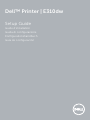 1
1
-
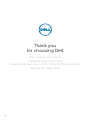 2
2
-
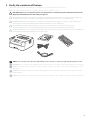 3
3
-
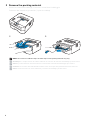 4
4
-
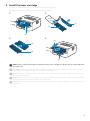 5
5
-
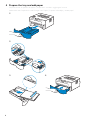 6
6
-
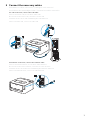 7
7
-
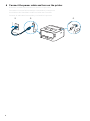 8
8
-
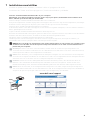 9
9
-
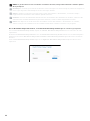 10
10
-
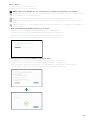 11
11
-
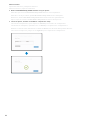 12
12
-
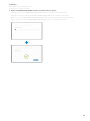 13
13
-
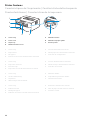 14
14
-
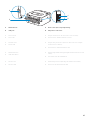 15
15
-
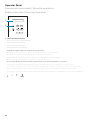 16
16
-
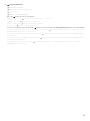 17
17
-
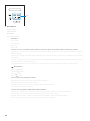 18
18
-
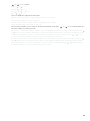 19
19
-
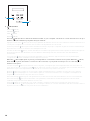 20
20
-
 21
21
-
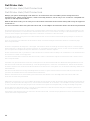 22
22
-
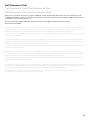 23
23
-
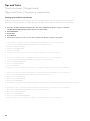 24
24
-
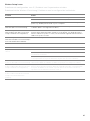 25
25
-
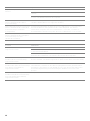 26
26
-
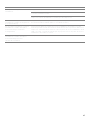 27
27
-
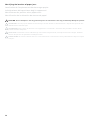 28
28
-
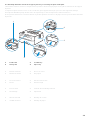 29
29
-
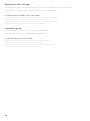 30
30
-
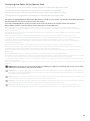 31
31
-
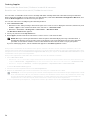 32
32
-
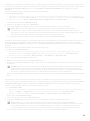 33
33
-
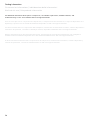 34
34
-
 35
35
-
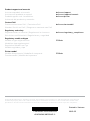 36
36